
КАТЕГОРИИ:
Архитектура-(3434)Астрономия-(809)Биология-(7483)Биотехнологии-(1457)Военное дело-(14632)Высокие технологии-(1363)География-(913)Геология-(1438)Государство-(451)Демография-(1065)Дом-(47672)Журналистика и СМИ-(912)Изобретательство-(14524)Иностранные языки-(4268)Информатика-(17799)Искусство-(1338)История-(13644)Компьютеры-(11121)Косметика-(55)Кулинария-(373)Культура-(8427)Лингвистика-(374)Литература-(1642)Маркетинг-(23702)Математика-(16968)Машиностроение-(1700)Медицина-(12668)Менеджмент-(24684)Механика-(15423)Науковедение-(506)Образование-(11852)Охрана труда-(3308)Педагогика-(5571)Полиграфия-(1312)Политика-(7869)Право-(5454)Приборостроение-(1369)Программирование-(2801)Производство-(97182)Промышленность-(8706)Психология-(18388)Религия-(3217)Связь-(10668)Сельское хозяйство-(299)Социология-(6455)Спорт-(42831)Строительство-(4793)Торговля-(5050)Транспорт-(2929)Туризм-(1568)Физика-(3942)Философия-(17015)Финансы-(26596)Химия-(22929)Экология-(12095)Экономика-(9961)Электроника-(8441)Электротехника-(4623)Энергетика-(12629)Юриспруденция-(1492)Ядерная техника-(1748)
Присвоение вида работ к расценке с пересчетом в расчете перехода в цены
|
|
|
|
В данном случае в расчете перехода в цены значения индексов на зарплату, машины/механизмы и материалы равны 1, так как в каждой расценке был пересчет в текущие цены. Значения накладных расходов и сметной прибыли берутся автоматически для каждого вида работ и выделяются в расчете перехода в цены.
В результате концевик сметы имеет следующий вид:
| Наименование и значение множителей | Значение | Прямые | |
| Зарплата | 6614,61 | 6614,61 | |
| Машины и механизмы | 1374,21 | 1374,21 | |
| Материалы | 29534,1 | 29534,1 | |
| Итого | 37522,92 | ||
| Конструкции из кирпича и блоков в жилищно-гражданских зданиях (5) | |||
| Накладные расходы | (0+20,43)*1,04 | 1,04 | 21,25 |
| Сметная прибыль | (0+20,43)*0,64 | 0,64 | 13,08 |
| Полы (1, 2, 3, 4) | |||
| Накладные расходы | (6614,61+228,55)*1,05 | 1,05 | 7185,32 |
| Сметная прибыль | (6614,61+228,55)*0,6 | 0,6 | 4105,9 |
| Итого | 48848,47 | ||
Первоначально необходимо настроить таблицу затрат в соответствии с вариантом автоматического начисления. Для настройки данного метода:
· Установите курсор на любую строку расчета таблицы затрат.
· Вызовите контекстное меню (щелкнув правой кнопкой мыши по данной строке), выберите пункт «Свойства».
· В открывшемся окне «Свойства» выберите закладку «Параметры»
· Установите опции как показано на рис. 1.6.50. Если нажать на кнопку «По умолчанию», то установленные вами параметры будут автоматически переноситься на все вновь создаваемые расчеты таблицы затрат.
· Далее перейдите на закладку «Виды работ» и установите опции как показано на рис. 1.6.51. Если установить опцию в «Изменить для всех расчетов», то данные параметры автоматически распространятся на все существующие в данной локальной смете расчеты таблицы затрат. Если нажать на кнопку «По умолчанию», то установленные вами параметры будут автоматически переноситься на все вновь создаваемые расчеты таблицы затрат.
|
|
|
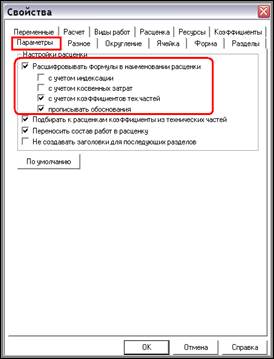
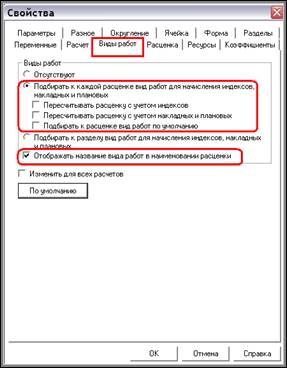
Рис. 1.6.50. Закладка «Параметры» Рис. 1.6.51. Закладка «Виды работ»
· После того, как все параметры проставлены, нажмите кнопку «ОК»
· Заполните таблицу затрат необходимыми затратами.
1. При добавлении строки «Расценка» или «Авторасценка» программа предлагает выбрать вид работ, к которому относится данная строка в окне «Выбор вида работ (…….)» и вариант начисления индексов (по статьям затрат или прямых затрат), аналогично предыдущему случаю. В этом же окне в случае, если к расценке можно применить поправочный коэффициент из технических частей, показан список коэффициентов из тех. части, которые при необходимости можно применить к расценке нажав на кнопку «Добавить»
2. Если нажать на кнопку  внизу можно будет посмотреть шифр и наименование выбранной расценки.
внизу можно будет посмотреть шифр и наименование выбранной расценки.
3. Если в предложенном программой списке нужного вида работ нет, то установите галочку в «Весь список», при этом программа предлагает весь список видов работ, которые существуют в программе, и далее выберите интересующий вид работ.
4. Нажмите кнопку «ОК»
5. В локальную смету добавляется выбранная расценка, в наименовании которой ниже прописываются вид работ, к которому относится данная строка.
6. Если при добавлении расценки вид работ указан неправильно или не выбран совсем, то:
· установите курсор на данную строку
· вызовите контекстное меню (щелкнув правой кнопкой мыши по данной строке), выберите пункт «Свойства».
· в открывшемся окне «Свойства» выберите закладку «Расценка»
· в поле «Вид работ» нажмите кнопку «Изменить» и в окне «Выбор вида работ (……..)» укажите нужный вид работ
· нажмите кнопку «ОК» и на сообщении «Обновлены коэффициенты по виду работ» нажмите кнопку «ОК», в данном поле прописывается выбранный вид работ.
|
|
|
· в окне «Свойства» нажмите кнопку «ОК», в данной строке изменяется вид работ.
7. Для строк «Материал», «Машина», «Погрузка», «Перевозка» и «Разгрузка», взятых в базисном уровне цен также необходимо указывать вид работ, для этого:
· для строки «Материал» - установите курсор на строку материала, вызовите контекстное меню (щелкнуть правой кнопкой мыши по строке), выберите пункт «Свойства». В открывшемся окне «Свойства» выберите закладку «Материал», укажите статус материала «Неучтенный в базисных ценах» и в поле «Вид работ» нажмите кнопку «Изменить», в окне «Выбор вида работ» укажите нужный вид работ, нажмите кнопку «ОК» в данном окне и кнопку «ОК» в окне «Свойства».
· для строки «Машина» - установите курсор на строку машины, вызовите контекстное меню (щелкнуть правой кнопкой мыши по строке), выберите пункт «Свойства». В открывшемся окне «Свойства» выберите закладку «Машина», укажите статус машины «Неучтенная в базисных ценах» и в поле «Вид работ» нажмите кнопку «Изменить», в окне «Выбор вида работ» укажите нужный вид работ, нажмите кнопку «ОК» в данном окне и кнопку «ОК» в окне «Свойства».
· для строки «Погрузка» - установите курсор на строку, вызовите контекстное меню (щелкнуть правой кнопкой мыши по строке), выберите пункт «Свойства». В открывшемся окне «Свойства» выберите закладку «Погрузка/Разгрузка», в поле «Включать в» установите опцию в «Машины и механизмы», в поле «Вид работ» нажмите кнопку «Изменить», в окне «Выбор вида работ» укажите нужный вид работ, нажмите кнопку «ОК» в данном окне и кнопку «ОК» в окне «Свойства».
· для строки «Перевозка» - установите курсор на строку, вызовите контекстное меню (щелкнуть правой кнопкой мыши по строке), выберите пункт «Свойства». В открывшемся окне «Свойства» выберите закладку «Перевозка», в поле «Включать в» установите опцию в «Машины и механизмы», в поле «Вид работ» нажмите кнопку «Изменить», в окне «Выбор вида работ» укажите нужный вид работ, нажмите кнопку «ОК» в данном окне и кнопку «ОК» в окне «Свойства».
· для строки «Разгрузка» - установите курсор на строку, вызовите контекстное меню (щелкнуть правой кнопкой мыши по строке), выберите пункт «Свойства». В открывшемся окне «Свойства» выберите закладку «Погрузка/Разгрузка», в поле «Включать в» установите опцию в «Машины и механизмы», в поле «Вид работ» нажмите кнопку «Изменить», в окне «Выбор вида работ» укажите нужный вид работ, нажмите кнопку «ОК» в данном окне и кнопку «ОК» в окне «Свойства».
|
|
|
8. Стоимость неучтенных расценками машин, погрузки и разгрузки лучше брать в базисном уровне цен.
9. Добавьте расчет перехода в цены, состоящий из строк:
<Коэффициенты по видам работ…>
Итого 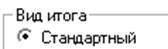
 (рис. 1.6.52.)
(рис. 1.6.52.)
Далее список итогов по неучтенным затратам в текущих ценах (неучтенные материалы, неучтенные машины, погрузочные работы, перевозка и разгрузочные работы)
Итого (вид итога – стандартный, тип итога – включая предыдущее «Итого»)
Лимитированные затраты и налоги.

Рис. 1.6.52. Настройка строки Итого
Строка <Коэффициент по видам работ…> =
Зарплата
Машины и механизмы
Материалы
Итого (не включая предыдущее «Итого»)
Накладные расходы
Сметная прибыль
Итого
т.е. это шаблон, состоящий из строк, относящихся к одному виду работ.
В результате концевик сметы имеет следующий вид:
| Наименование и значение множителей | Значение | Прямые | |
| Строительные металлоконструкции (1) | |||
| Зарплата | 484,8*3,349 | 3,349 | 1623,6 |
| Машины и механизмы | 59,88*2,93 | 2,93 | 175,45 |
| Материалы | 22,84*2,61 | 2,61 | 59,61 |
| Итого | 1858,66 | ||
| Накладные расходы | (484,8+7,91)*3,349*0,77 | 0,77 | 1270,57 |
| Сметная прибыль | (484,8+7,91)*3,349*0,68 | 0,68 | 1122,06 |
| Итого | 4251,29 | ||
| Теплоизоляционные работы (2) | |||
| Зарплата | 145,39*3,349 | 3,349 | 486,91 |
| Машины и механизмы | 46,19*3,185 | 3,185 | 147,12 |
| Материалы | 123,14*2,384 | 2,384 | 293,57 |
| Итого | 927,6 | ||
| Накладные расходы | (145,39+4,69)*3,349*0,85 | 0,85 | 427,23 |
| Сметная прибыль | (145,39+4,69)*3,349*0,56 | 0,56 | 281,47 |
| Итого | 1636,3 | ||
| Итого | 58875,59 | ||
| Итого по неучтенным материалам | 47517,13 | ||
| Итого | 53404,72 | ||
| НДС | 53404,72*0,18 | 18% | 9612,85 |
| Итого | 63017,57 |
В том случае, если индекс пересчета в текущие цены одинаковый для всех видов работ, а накладные расходы и сметная прибыль берутся для каждого вида работ свои, то создаваемый шаблон будет следующий:
Зарплата с поставленным значением коэффициента на текущий месяц (квартал)
|
|
|
Машины и механизмы с поставленным значением коэффициента на текущий месяц (квартал)
Материалы с поставленным значением коэффициента на текущий месяц (квартал)
Итоги по неучтенным затратам в текущих ценах. Для учета неучтенных материалов и других затрат (машин, погрузки, перевозки и разгрузки) в текущих ценах после коэффициента материалы добавьте строку «Итого». Настройте строку «Итого» следующим образом:
Ø В поле «Вид итога» установите опцию в «Неучтенные затраты»
Ø В поле «Тип итога» установите опцию в «Итого по неучтенным материалам»; «Итого по неучтенным машинам»; «Итого погрузочных работ»; «Итого перевозки грузов» или «Итого разгрузочных работ».
Итого 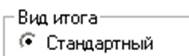

Накладные расходы 
Сметная прибыль 
Итого 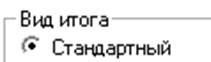


Итого 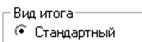

Далее список остальных строк коэффициентов и Итого настроенных обычным образом.
|
|
|
|
|
Дата добавления: 2015-07-02; Просмотров: 662; Нарушение авторских прав?; Мы поможем в написании вашей работы!